LINEをパソコンで利用するときはアプリを入手
スマホのコミュニケーションツールとして知られるLINEはパソコンで利用することが可能。パソコンでLINEを利用するには、Windows版のアプリを入手してインストールしよう。Windows 10ではアプリのほかに、Microsoft Storeから入手できるストア版LINEも利用可能だ。詳しく見ていこう。
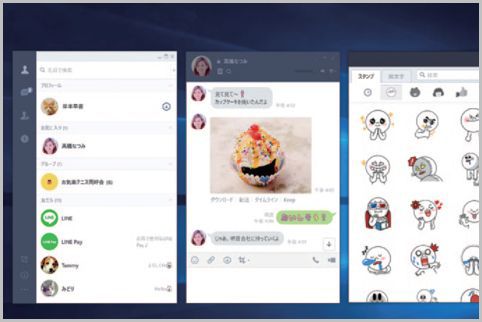
LINEをパソコンで使うにはアプリ
LINEをパソコンで使うには、まず公式サイトからWindows版などのアプリを入手してインストールしよう。ここではスマホと同じアカウントでログインする方法を紹介するが、パソコンで新規登録することも可能だ。
利用できる機能はスマホとほぼ同じだが、友だち追加はID/電話番号検索にしか対応していない。別の方法で友だちを追加したいときはスマホを使おう。
パソコンのブラウザでLINEのダウンロードページ(https://line.me/ja/download)にアクセスし、「Windows版をダウンロード」をクリック。アプリを入手できたらインストールしよう。
スマホ版のLINEで「設定」→「アカウント」をタップし、「ログイン許可」をオンにする。なお、メールアドレスとパスワードも登録しておこう。
ストア版LINEもパソコンで利用可能
LINEをパソコンで起動し、スマホで設定したメールアドレスとパスワードを入力して「ログイン」をクリックする。
メイン画面の友だちリストで名前をダブルクリックすると、新規ウィンドウでトークルームが開き、メッセージやスタンプなどを送信できる。無料通話も利用可能だ。
Windows 10ではこのアプリのほかに、Microsoft Storeから入手できるストア版LINEもパソコンで利用可能だ。どちらも基本的な機能はほぼ同じだが、画面構成などが一部異なる。
ストア版LINEは、友だちリストやトークルームなど、すべての機能が1つのウィンドウで表示される。また、検索以外にQRコードやメールによる招待で友だちを追加できるのも特徴だ。
■「LINE」おすすめ記事
LINEはファイル送信でPDFが送れて閲覧も可能
使わないLINEスタンプを選択画面から削除する
LINEグループを作成しなくても複数で会話可能
LINEグループで迷惑な人を強制退会させる方法
LINEタイムラインを特定の人だけ非表示にする
LINEビデオ通話で顔を見せたくないときの対処法
LINEはファイル送信でPDFが送れて閲覧も可能
LINEの「投票」機能を使って意見をまとめる
LINEで誤爆を防ぐ方法とメッセージの取り消し法
LINEの位置情報で今いる場所や待合せ場所を送信
























